cara menghilangkan iklan di chrome – Dalam era digital saat ini, iklan online menjadi hal yang umum dijumputi saat menjelajah internet. Meskipun iklan online adalah salah satu sumber pendapatan bagi banyak situs web, terkadang kehadiran iklan yang berlebihan dapat mengganggu pengalaman browsing pengguna. Untungnya, terdapat beberapa cara untuk menghilangkan iklan di browser populer seperti Google Chrome.
cara menghilangkan iklan di chrome
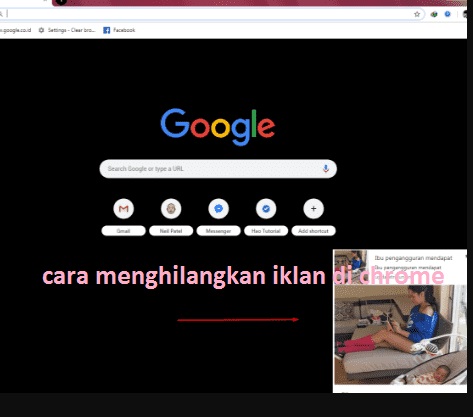
Dalam artikel ini, kami akan membahas lima cara efektif untuk menghilangkan iklan di Chrome, disertai dengan langkah-langkahnya. Dengan mengikuti panduan ini, Anda dapat menjelajah internet dengan lebih nyaman tanpa gangguan iklan yang tidak diinginkan.
Menggunakan Ekstensi Pemblokir Iklan
Salah satu cara yang paling populer untuk menghilangkan iklan di Chrome adalah dengan menggunakan ekstensi pemblokir iklan. Ekstensi ini dirancang khusus untuk memblokir iklan saat Anda browsing. Berikut adalah langkah-langkah untuk menginstal dan mengaktifkan ekstensi pemblokir iklan:
- Buka Chrome dan akses Chrome Web Store.
- Cari “ekstensi pemblokir iklan” di kotak pencarian.
- Pilih ekstensi pemblokir iklan yang populer dan memiliki ulasan positif.
- Klik tombol “Tambahkan ke Chrome” untuk menginstal ekstensi.
- Setelah proses instalasi selesai, ekstensi akan muncul di pojok kanan atas browser Chrome.
- Klik ikon ekstensi dan atur pengaturan sesuai preferensi Anda.
- Aktifkan pemblokir iklan dengan menggeser tombol ke posisi “Aktif”.
Ekstensi pemblokir iklan yang populer antara lain “Adblock Plus”, “uBlock Origin”, dan “AdGuard”.
Menggunakan Mode Penjelajahan Tanpa Jejak
Chrome juga menyediakan mode penjelajahan tanpa jejak yang dapat membantu menghilangkan iklan dengan menghapus cookie, cache, dan sejarah browsing. Mode ini memungkinkan Anda menjelajah internet tanpa meninggalkan jejak di komputer atau perangkat Anda. Berikut adalah langkah-langkah untuk menggunakan mode penjelajahan tanpa jejak:
- Buka Chrome dan klik ikon tiga titik vertikal di pojok kanan atas browser.
- Pilih opsi “New Incognito Window” atau “Jendela Incognito Baru”.
- Jendela Chrome baru akan terbuka dengan ikon topeng di pojok kiri atas.
- Anda sekarang berada dalam mode penjelajahan tanpa jejak.
- Mulailah menjelajah internet seperti biasa tanpa jejak sejarah atau cookie yang tersimpan.
- Setelah selesai, tutup jendela Incognito untuk keluar dari mode penjelajahan tanpa jejak.
Perlu diingat bahwa mode penjelajahan tanpa jejak tidak secara otomatis memblokir iklan. Namun, dengan menghapus cookie dan cache, beberapa iklan mungkin akan hilang.
Mengatur Pengaturan Iklan di Chrome
Chrome juga memiliki pengaturan bawaan yang dapat membantu mengontrol iklan yang ditampilkan saat Anda browsing. Anda dapat mengubah pengaturan ini untuk menghilangkan iklan yang tidak diinginkan. Berikut adalah langkah-langkah untuk mengatur pengaturan iklan di Chrome:
- Buka Chrome dan klik ikon tiga titik vertikal di pojok kanan atas browser.
- Pilih opsi “Settings” atau “Pengaturan”.
- Gulir ke bawah dan klik opsi “Advanced” atau “Lanjutan”.
- Di bagian “Privacy and Security” atau “Privasi dan Keamanan”, klik opsi “Content Settings” atau “Pengaturan Konten”.
- Pilih opsi “Ads” atau “Iklan”.
- Di sini, Anda dapat memilih untuk memblokir iklan dengan mengaktifkan opsi “Blocked on sites that show intrusive or misleading ads” atau “Diblokir di situs yang menampilkan iklan mengganggu atau menyesatkan”.
- Anda juga dapat menyesuaikan pengaturan iklan lainnya seperti “Ads personalization” atau “Personalisasi iklan”.
Setelah mengatur pengaturan iklan, Chrome akan berusaha memblokir iklan yang tidak sesuai dengan preferensi Anda.
Menggunakan Aplikasi Pihak Ketiga
Selain ekstensi pemblokir iklan di Chrome, terdapat juga aplikasi pihak ketiga yang dapat membantu menghilangkan iklan di seluruh sistem operasi Anda, termasuk Chrome. Salah satu aplikasi populer adalah “AdGuard”, yang tersedia untuk Windows, macOS, Android, dan iOS. Berikut adalah langkah-langkah untuk menggunakan aplikasi AdGuard:
- Unduh dan instal aplikasi AdGuard dari situs resmi atau toko aplikasi yang sesuai dengan perangkat Anda.
- Buka aplikasi AdGuard setelah proses instalasi selesai.
- Ikuti petunjuk pada layar untuk mengatur preferensi dan konfigurasi yang diinginkan.
- Aktifkan pemblokir iklan dengan mengklik tombol “Aktifkan” atau “Enable”.
Aplikasi AdGuard akan bekerja di latar belakang untuk memblokir iklan saat Anda menjelajah internet menggunakan Chrome atau aplikasi lainnya.
Mengatur Hosts File
Langkah terakhir yang dapat Anda lakukan adalah mengatur hosts file pada sistem operasi Anda. Hosts file menghubungkan nama domain dengan alamat IP yang sesuai. Dengan mengedit hosts file, Anda dapat memblokir iklan dengan mengarahkan nama domain iklan ke alamat IP yang salah. Namun, perlu diingat bahwa mengedit hosts file membutuhkan pengetahuan teknis yang lebih lanjut. Berikut adalah langkah-langkah umum untuk mengatur hosts file:
- Buka teks editor yang dapat mengedit file teks (misalnya, Notepad di Windows atau TextEdit di macOS).
- Buka hosts file yang terletak di direktori sistem operasi Anda.
Pada Windows, lokasi hosts file adalah “C:\Windows\System32\drivers\etc\hosts”.
Pada macOS, lokasi hosts file adalah “/etc/hosts”.
- Tambahkan baris berikut di bagian bawah file:
- 127.0.0.1 nama_domain_iklan
- Gantilah “nama_domain_iklan” dengan nama domain iklan yang ingin Anda blokir.
- Simpan perubahan pada hosts file.
- Restart browser Chrome untuk menerapkan perubahan.
Perlu diingat bahwa mengedit hosts file dapat mempengaruhi pengalaman browsing secara keseluruhan. Jika Anda tidak yakin tentang mengatur hosts file, disarankan untuk mencadangkan file asli dan berkonsultasi dengan sumber yang lebih terpercaya sebelum melakukan perubahan.
Kesimpulan
Iklan yang berlebihan saat menjelajah internet dapat mengganggu pengalaman pengguna. Namun, dengan menggunakan beberapa cara yang efektif untuk menghilangkan iklan di Chrome, Anda dapat menjelajah internet dengan lebih nyaman dan bebas dari gangguan iklan yang tidak diinginkan. Dalam artikel ini, kami telah membahas lima cara, mulai dari menggunakan ekstensi pemblokir iklan hingga mengatur pengaturan iklan di Chrome. Selain itu, kami juga menyebutkan penggunaan mode penjelajahan tanpa jejak, aplikasi pihak ketiga, dan pengaturan hosts file. Dengan mengikuti langkah-langkah yang dijelaskan dalam artikel ini, Anda dapat menghilangkan iklan yang mengganggu dan menjelajah internet dengan lebih tenang dan nyaman di browser Chrome.